スケジュールレポートの管理
Analytics モジュールでは、カスタムのアドホック分析レポートを作成して、1回限りまたは定期的に実行することができます。カスタムレポートの作成方法については、カスタム分析レポートの作成をご参照ください。定期実行が設定されたレポートはすべて、Analytics モジュールの スケジュールレポート セクションに表示されます。
スケジュールされたすべてのレポートの一覧を表示するには、Analytics モジュールを開き、サイドナビゲーションの カスタムレポート リンクをクリックし、次に スケジュールレポート リンクをクリックします。スケジュールレポートの一覧が表示されます。
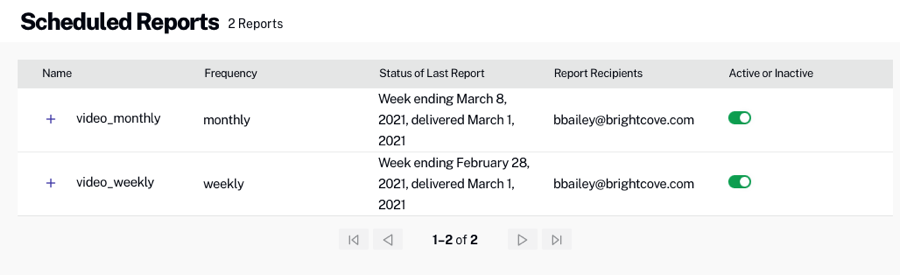
レポートの詳細を表示する
レポートの詳細を表示するには、レポート名の横にある + をクリックします。
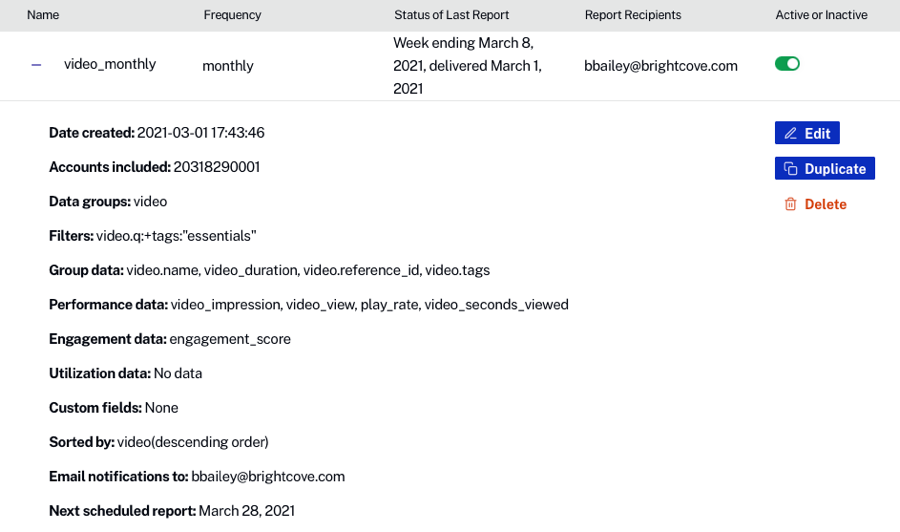
レポートの編集
レポート定義を編集するには、レポート名の横にある + をクリックして詳細を開き、編集 リンクをクリックします。必要な変更を加えた後、レポートを保存 をクリックします。
レポートの複製
レポート定義を複製するには、レポート名の横にある + をクリックして詳細を開き、複製 リンクをクリックします。レポート定義のコピーが表示されます。必要な変更を加え、レポート名 を更新してから、レポートをスケジュール をクリックします。
レポートの削除
レポートを削除するには、レポート名の横にある + をクリックして詳細を開き、削除 リンクをクリックします。レポートを削除 をクリックして削除を確定します。
レポートのステータス変更
レポートのステータスを設定するには、レポートに関連付けられているスライダーを使用します:
- Active(有効) - レポートがスケジュールされて処理されます
- Inactive(無効) - レポートは処理されません
